3ds Max中式台灯模型制作
来源:网络收集 点击: 时间:2024-08-30【导读】:
本实例通过制作中式台灯造型,来学习【Loft】(放样)命令的使用,首先创建一个【Star】(星形)作为“截面”,在前视图找中绘制一条直线作为“路径”,使用【Loft】(放样)命令来生成灯罩,调整【Scale】(缩放)及【扭曲】参数,产生艺术造型,最后用【Lathe】(车削)命令制作一个灯座。工具/原料more3ds Max2009英文版方法/步骤1/7分步阅读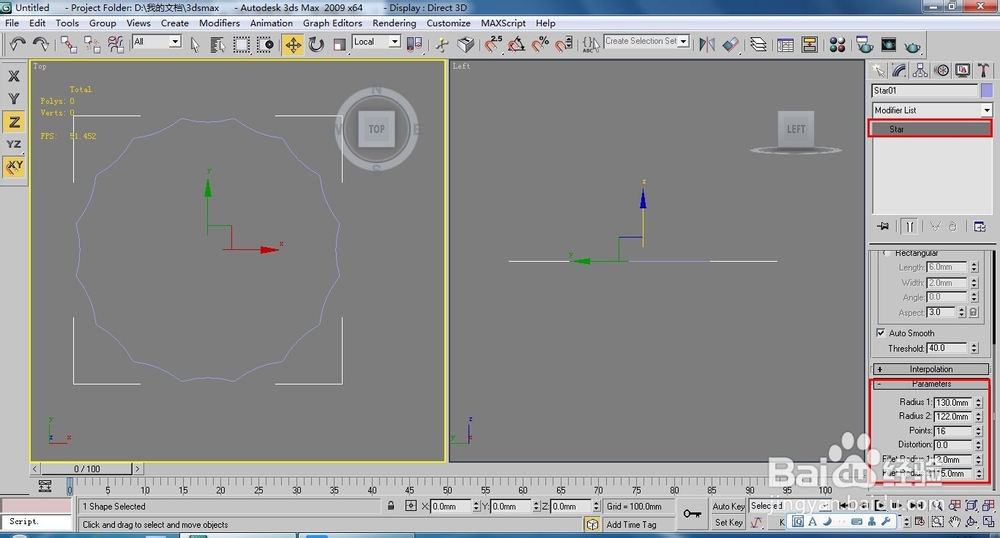
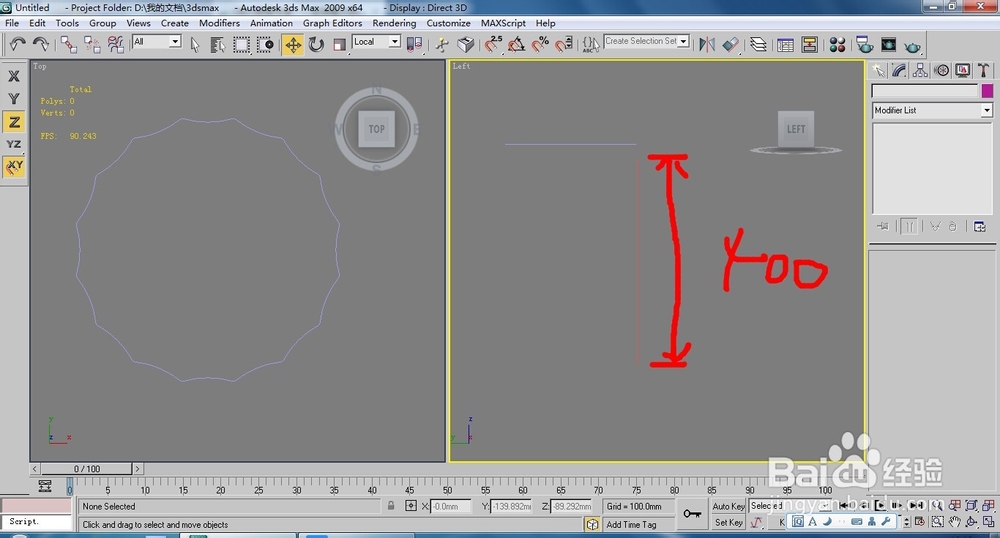 2/7
2/7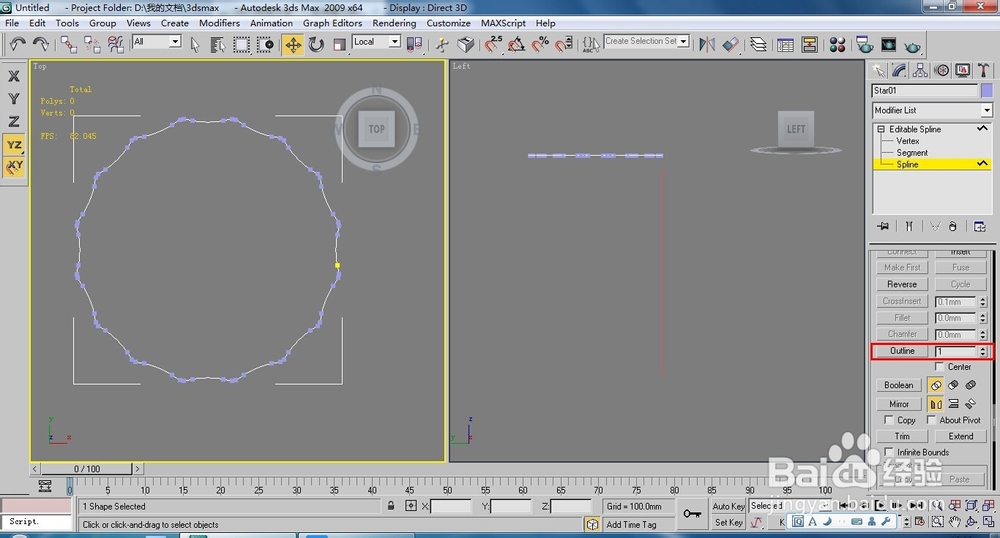 3/7
3/7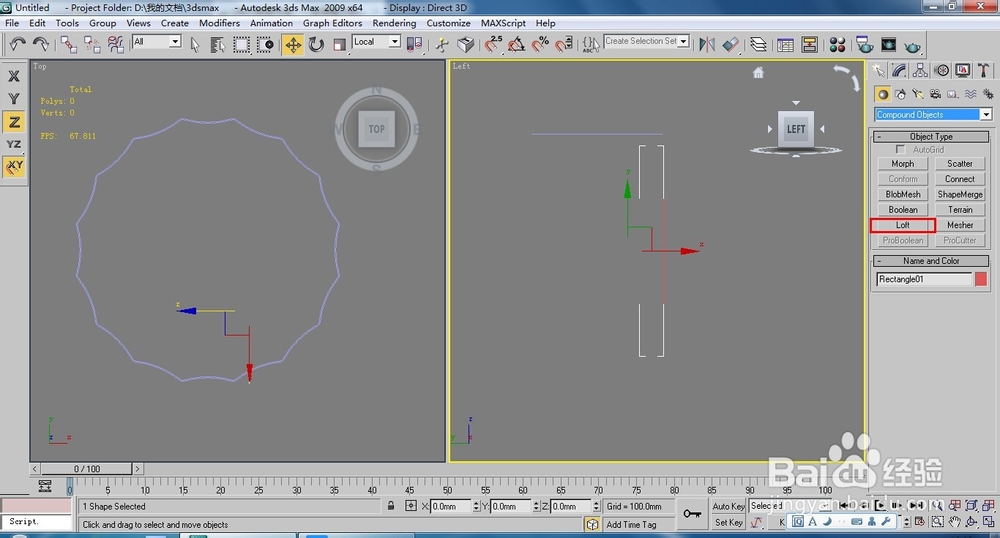
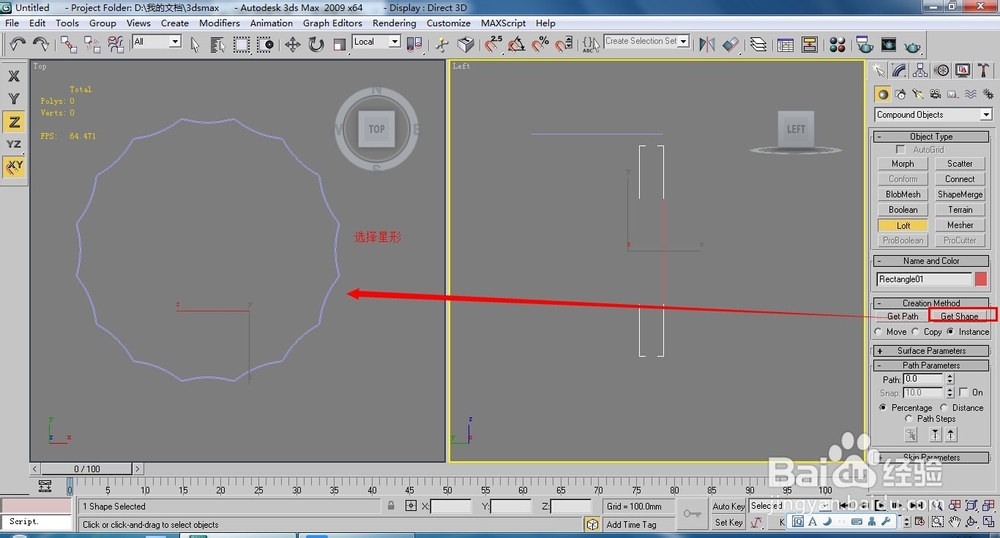
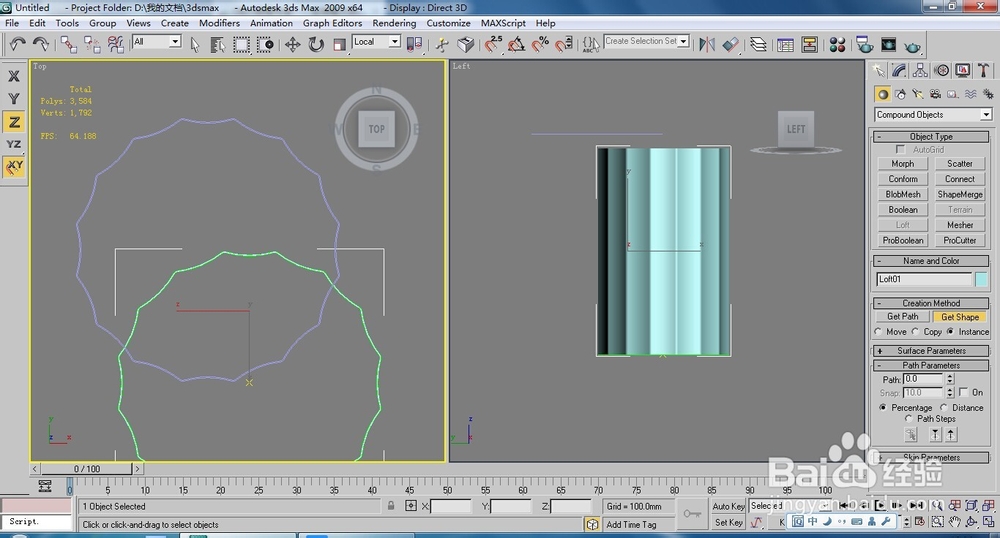 4/7
4/7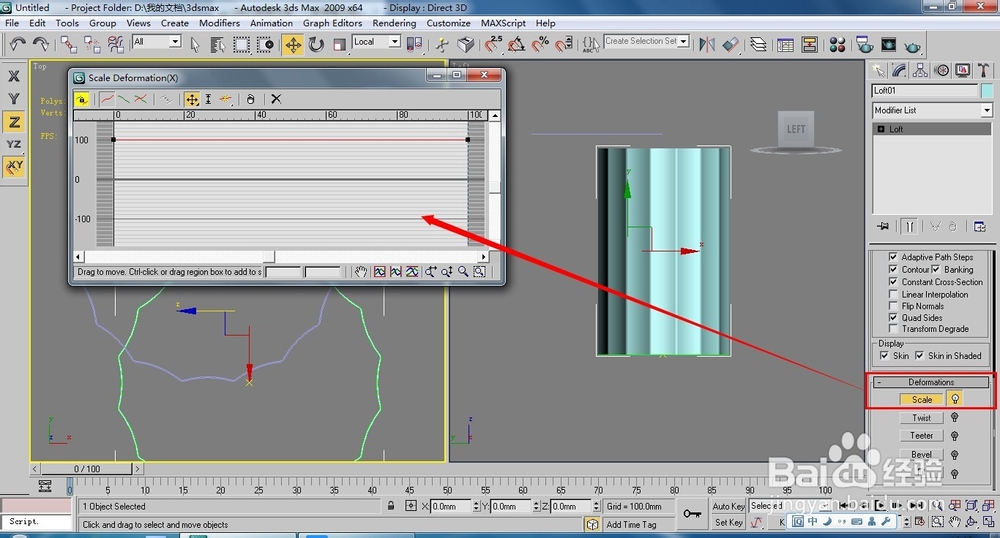
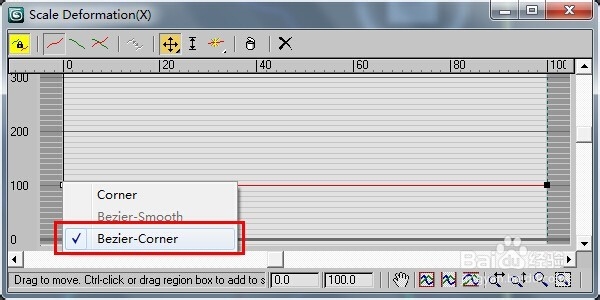
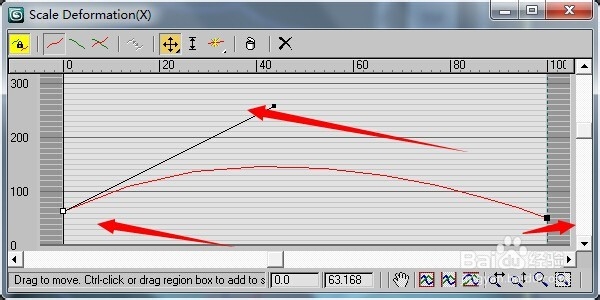 5/7
5/7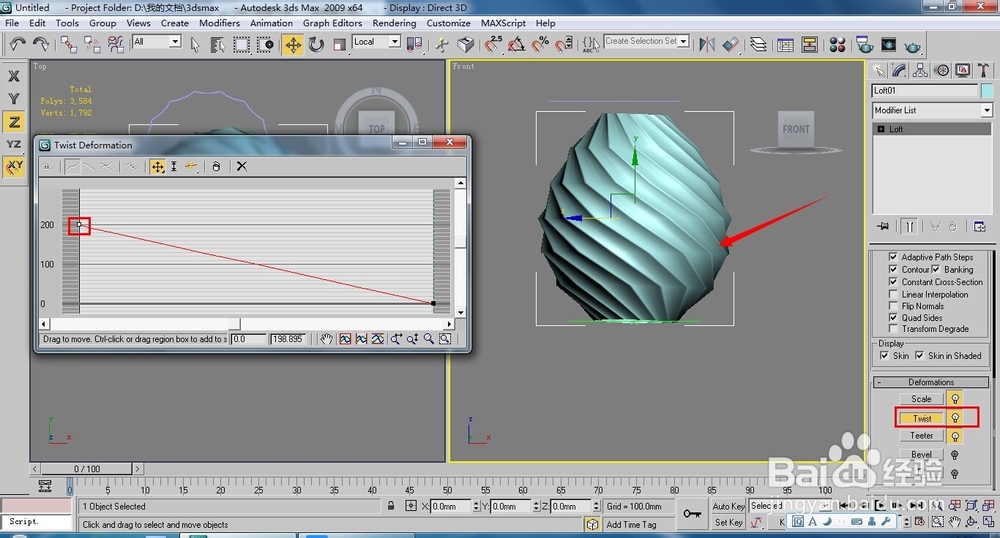 6/7
6/7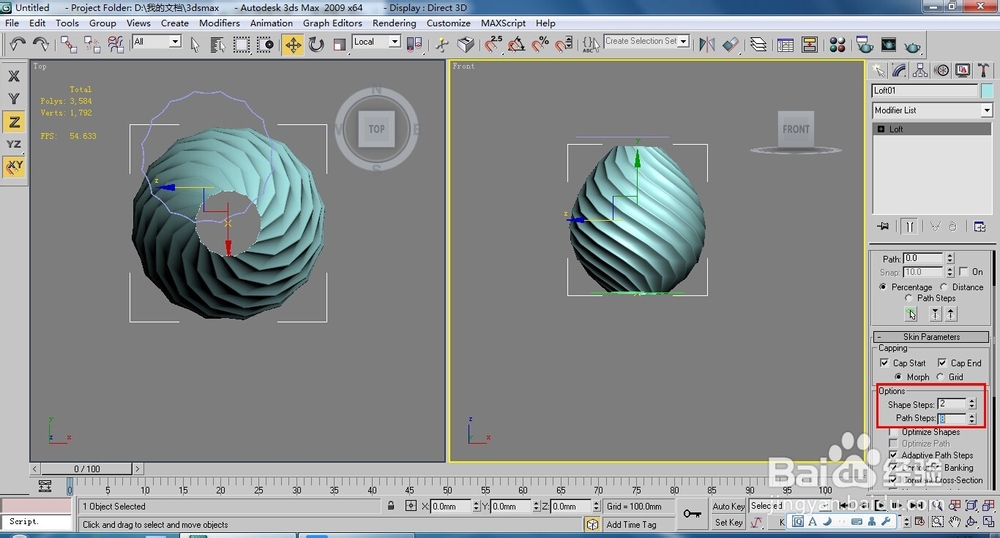 7/7
7/7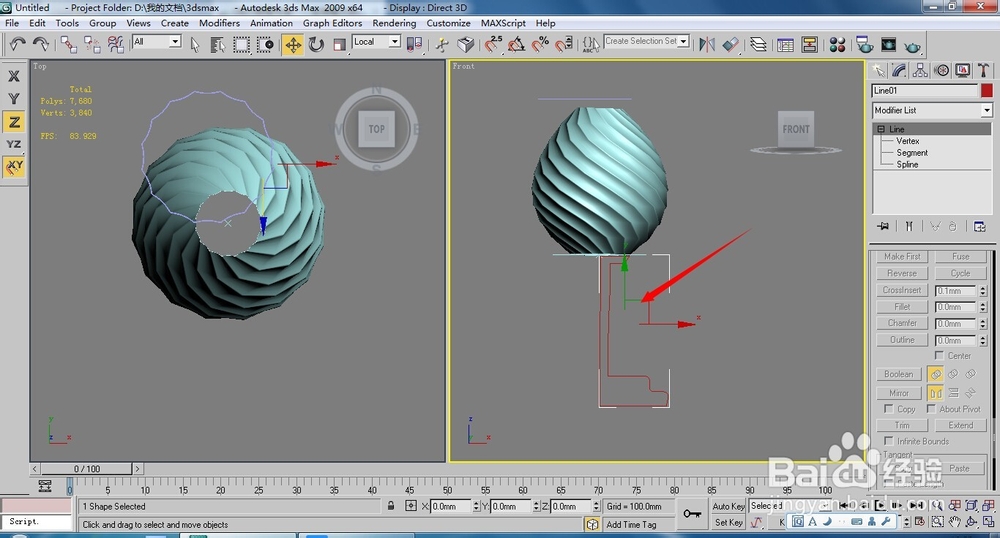
 台灯
台灯
单击(创建)/(线形)/【Star】(星形)按钮,在顶视图中绘制一个星形(作为截面),在前视图中绘制一条长400的直线(作为路径),其形态如图。
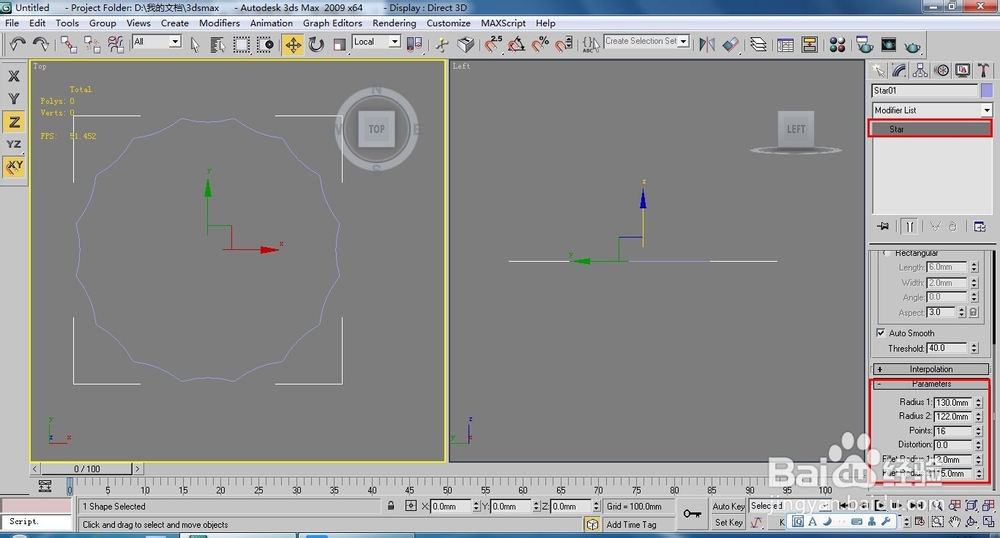
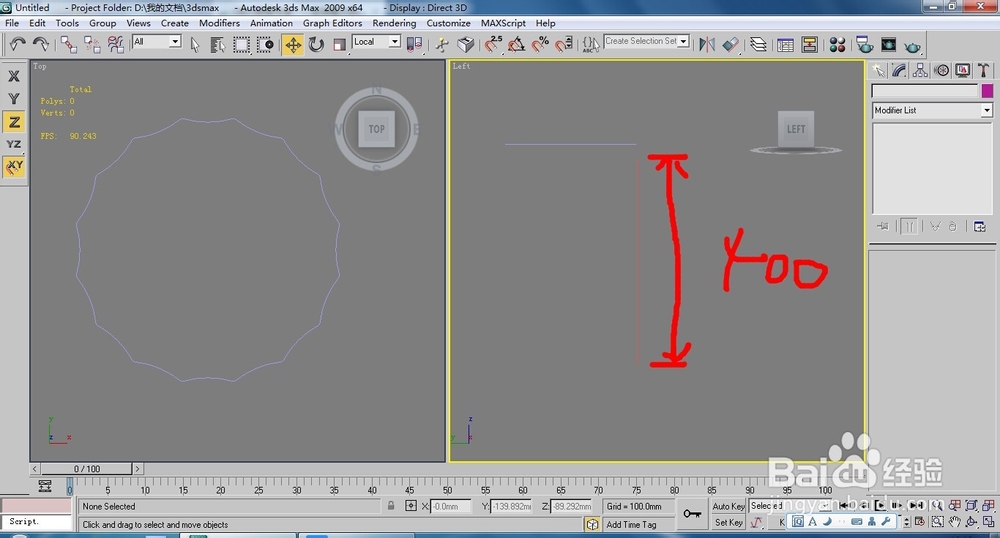 2/7
2/7将绘制的星形转化为可编辑样条线,然后设置【Outline】(轮廓)为1,如图。
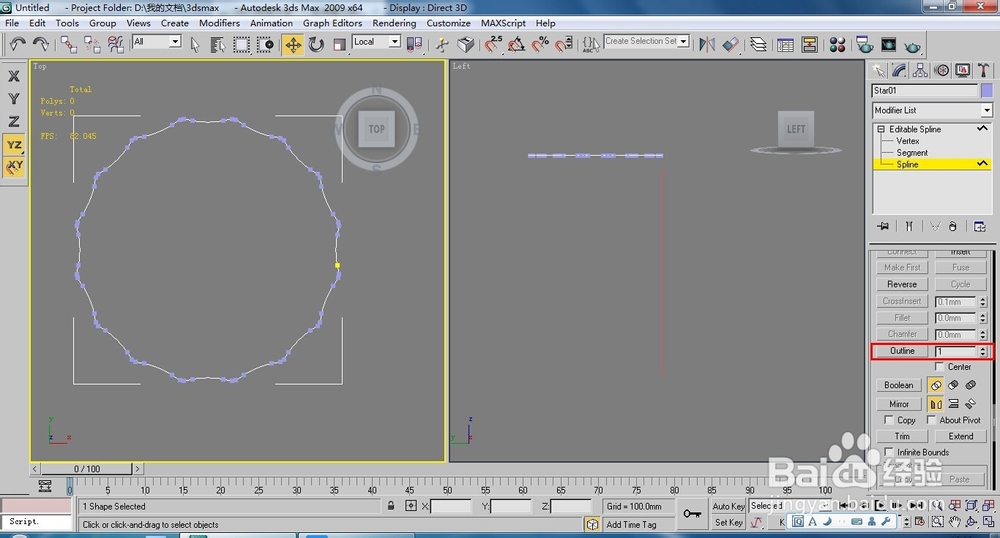 3/7
3/7在前视图中选择绘制的直线(路径),执行【Loft】(放样)命令,在顶视图中单击星形,生成放样物体。为了优化模型,可修改一下他的步数。
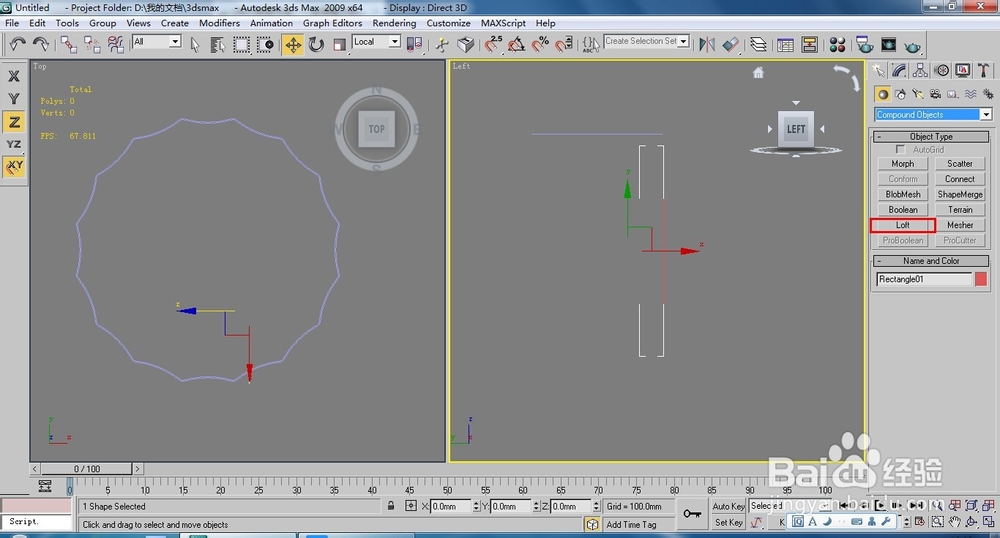
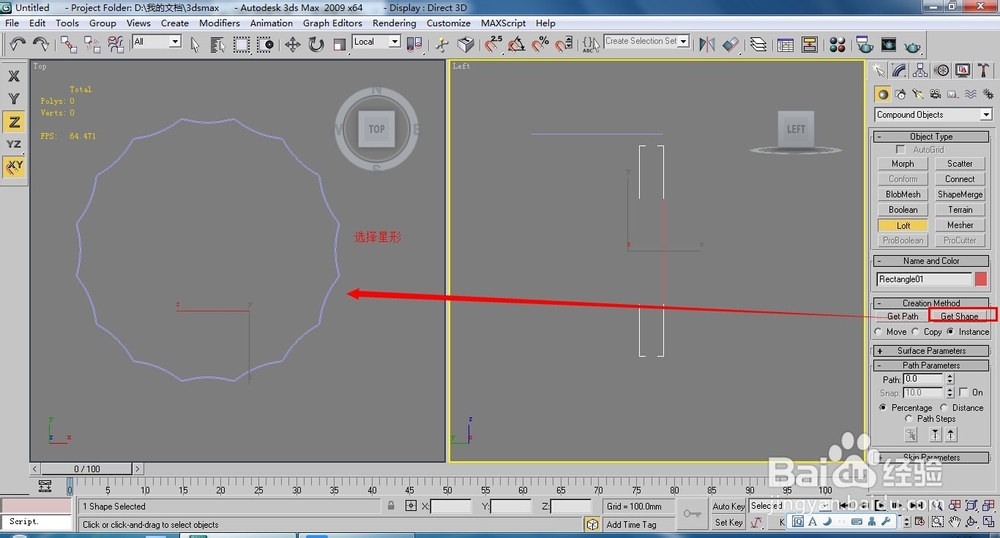
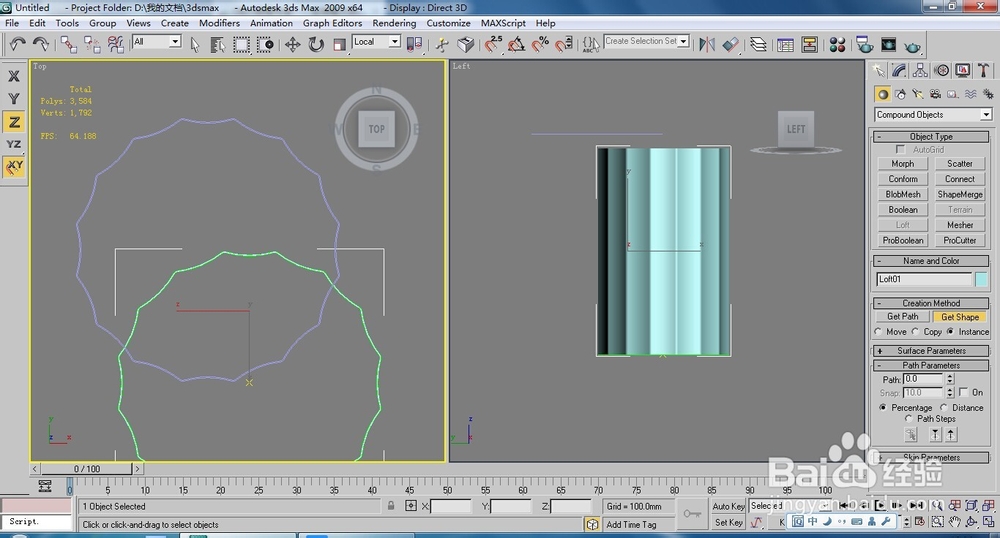 4/7
4/7单击(修改)按钮,进入修改命令面板,在单击修改命令面板【Deformations】(变形)卷展栏下的【Scale】(缩放)按钮,弹出【Scale Deformation】(缩放变形)窗口,调整两端的顶点,形态如图。
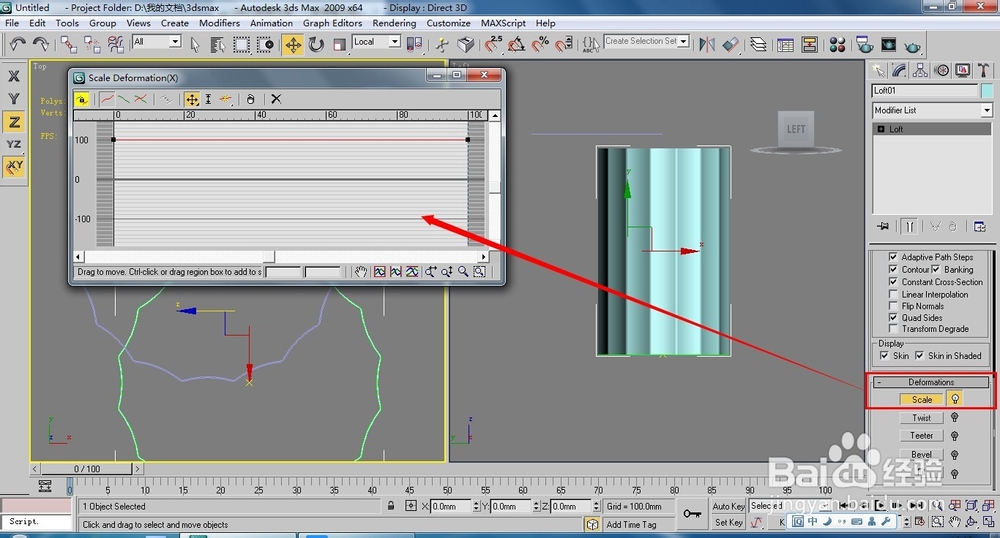
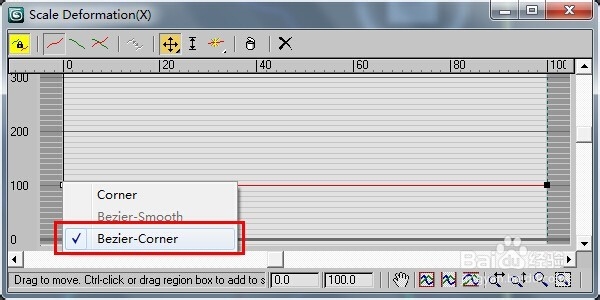
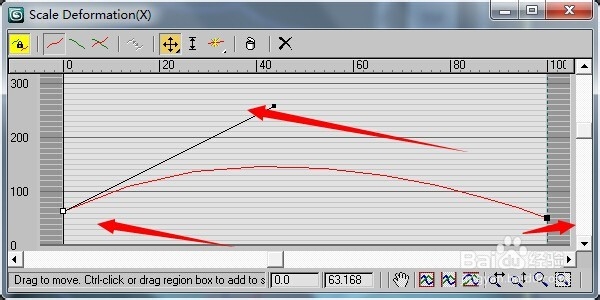 5/7
5/7单击修改命令面板【Deformations】(变形)卷展栏下的【Twist】(扭曲)按钮,在弹出【Twist Deformation】(扭曲变形)对话框,调整两端的顶点,形态如图。
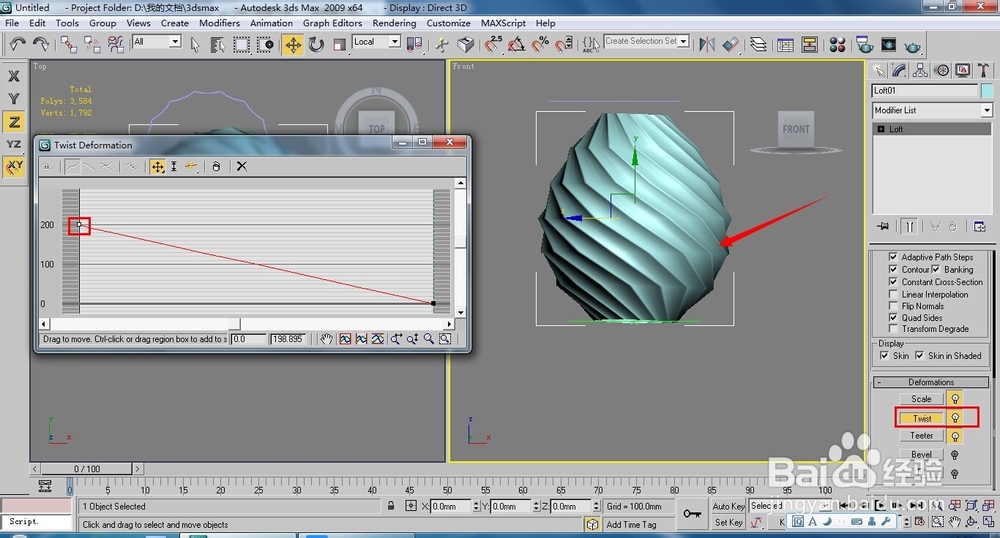 6/7
6/7如图发现灯罩不是很圆滑,可修改【Shape Steps】(图形步数)为2,【Path Steps】(路径步数)为8,这样就可以得到一个圆滑的效果。
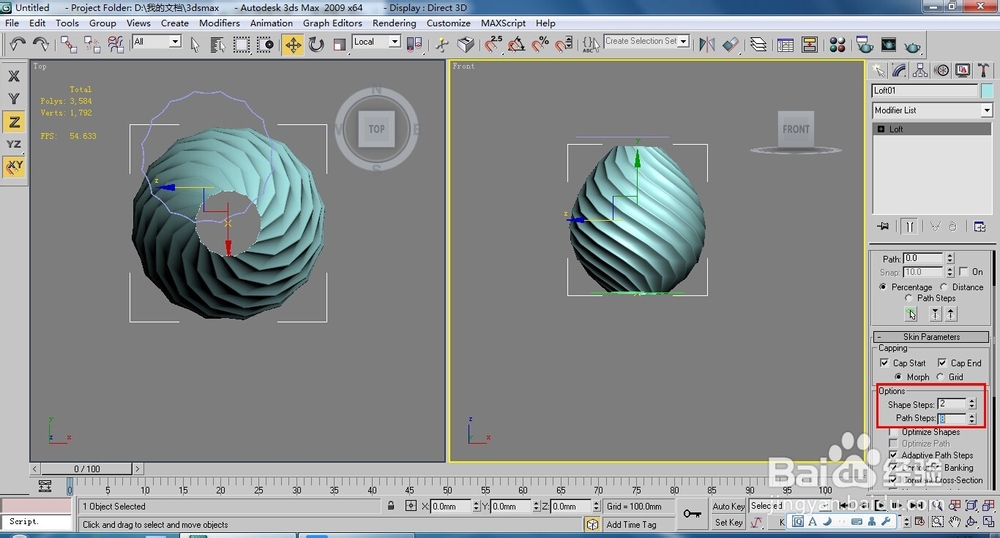 7/7
7/7在前视图中用【Line】(线)命令绘制出台灯座剖面,然后执行【Lathe】(车削)命令,单击【Align】(对齐)选项区的【Min】(最小)按钮,形态如图。
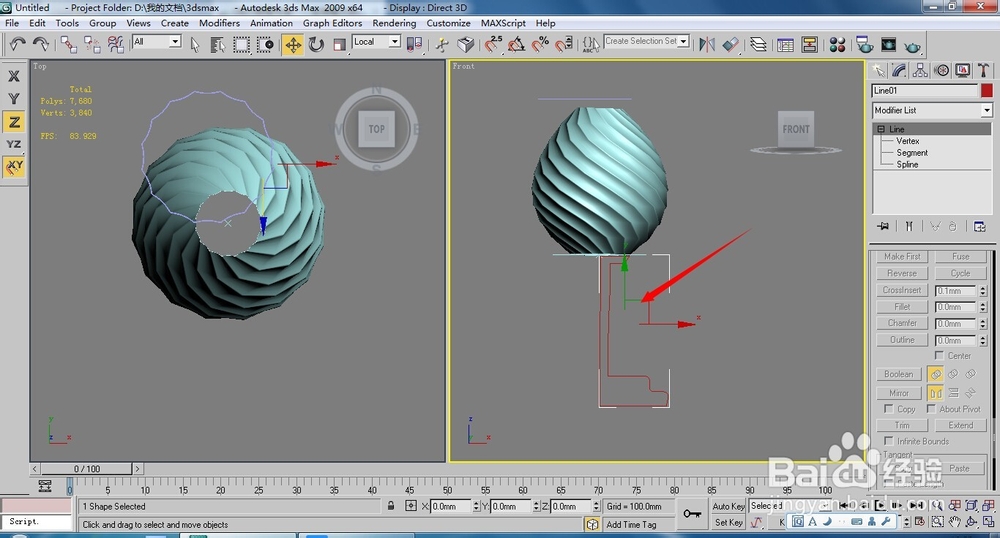
 台灯
台灯 版权声明:
1、本文系转载,版权归原作者所有,旨在传递信息,不代表看本站的观点和立场。
2、本站仅提供信息发布平台,不承担相关法律责任。
3、若侵犯您的版权或隐私,请联系本站管理员删除。
4、文章链接:http://www.1haoku.cn/art_1171872.html
上一篇:【平面几何】怎么作图直线关于三角形的极点?
下一篇:怎么移除医保卡的凭证
 订阅
订阅